제 차량에는 블루투스 통화는 가능하지만 블루투스로 음악을 들을수는 없습니다. 줄꺼면 다 달아주지 반만 달아놨습니다.
그래서 올 초에 왜 그랬는지 차에서 블루투스로 음악을 듣고 싶어 차량용 블루투스 리시버를 구입하여 설치했습니다.
제품은 ‘리얼라인 블루스톰 프리미엄 오토 블루투스 리시버’입니다.
제품구성
블루투스 4.0 기반에 차량 노이즈 차단 기능, 목소리 깨끗하게 잘 들어줘서 통화음질 좋아진다는 기능이 있고 APT-X코덱을 지원합니다.



설치는 동전크기의 자석을 양면 테이프로 접착시키고 그 자석에 본체를 붙이는 방식입니다.
깔끔한 디자인의 본체에서 선이 하나 나와서 두 개로 갈라지는데, 하나는 USB로 차량에 꼽는 전원선이고, 다른 하나는 aux선입니다. 만약에 USB단자가 없다면 시거잭의 USB충전기를 이용하면 됩니다.
연결은 본체를 USB에 연결하면 바로 페어링 모드로 자동 진입하고, 핸드폰의 블루투스로 연결해주면 끝납니다. 한번만 연결해주면 다음부터는 자동으로 잡아주니 다시 조작할 일은 없습니다.
사용기

저는 차에 뭔가 주렁주렁 달리는걸 싫어해서 잘 안보이는 콘솔박스 뚜껑에 설치를 해봤습니다.(제 차에는 콘솔박스 뚜껑과 본체 사이에 틈이 있어서 저렇게 설치하면 손가락으로 박스 뚜껑을 열지 않고도 손가락으로 조작이 가능합니다.) 본체에 마이크가 있어서 이렇게 설치하면 제 목소리를 잘 못담을수도 있습니다만, 밖으로 꺼내두었을 때도 통화 품질은 차량의 순정 블루투스로 하는게 더 나았습니다. 그래서 통화는 순정 차량 블루투스로 하고 오디오만 블루투스 리시버로 이용했습니다.
통화와 오디오 연결 설정을 따로하는 방법은(안드로이드 기준으로)
블루투스 리시버와 페어링된 상태에서 스마트폰의 상단바를 내리고 블루투스 아이콘을 꾹 누르고 있습니다.
그러면 블루투스 설정 탭으로 이동하는데요, 열거된 기기 중에서 블루투스 리시버의 설정을 눌러줍니다.

아래와 같은 창에서 '통화'는 꺼주고 '오디오'는 켜줍니다.
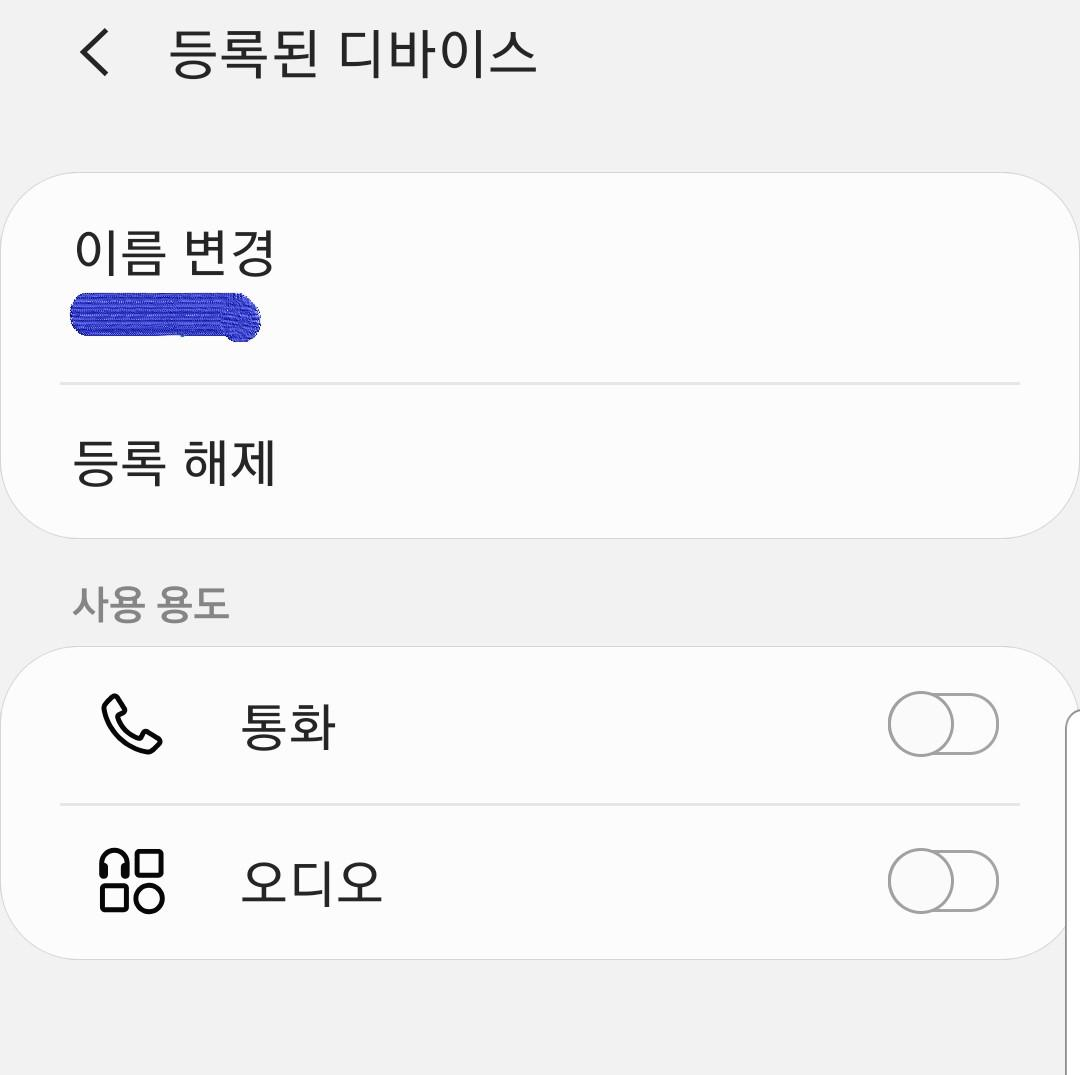
쇼핑몰 사이트에서 다른 사람들의 사용후기를 보면 다들 칭찬일색입니다.
제가 실제 다른 차량용 블루투스 리시버를 써본적이 없어서 그런지 모르겠지만 음질은 ‘그냥 그렇다’ 입니다. 그 전에 AUX단자로 핸드폰과 직결해서 써서 그런지 모르겠지만 연결을 바꾸자마자 음질저하를 즉시 체감했습니다.
특히 볼륨을 높이면 소리가 찢어지기도 했는데요. 핸드폰 볼륨을 최대로 하고 차량 볼륨을 낮게 해서 듣는 것 보다는 그나마 핸드폰 볼륨을 낮게 하고 차량 볼륨을 올리는게 듣기에 더 좋습니다.
연결이 끊어지는 경우는 겪어보지 못했고요. 노이즈도 크게 느끼진 못했습니다. 이 점은 칭찬할 만 했네요.
다만, 가끔씩 자동차 시동 걸고 바로 핸드폰과 연결되지 않는 경우가 있어서 차에 타서 블루투스 연결 여부를 확인하는 경우가 간간히 있었습니다. 운전할 때는 음악이든 팟빵이든 일단 틀어놓고 운전하는 성격이라 (기다리면 자동으로 연결될 수도 있었겠지만) 운행중에 핸드폰 조작하기는 어려우므로 출발전에 확인하게 되었는 것이죠. 그렇게 되니 AUX단자를 쓸 때보다 편리한 점이 없다는 생각이 들었습니다.
총평
음질을 고려하신다면 절대로 비추고요, 무선의 편의성을 고려하신다면 그래도 그나마 APT-X코덱을 지원하니(지원하지 않는 타 기종에 비해서)나쁘지 않는 선택이라고 생각합니다.
도움이 되셨다면 로그인 없이 가능한
아래 하트♥공감 버튼을 꾹 눌러주세요!
'소개와 후기' 카테고리의 다른 글
| LG G8 개통 및 간단 사용기(현 최고의 가성비) (4) | 2019.10.07 |
|---|---|
| 소파 뒤 한뼘탁자로 공간활용 (5) | 2019.10.01 |
| 애프터샥 에어로펙스 골전도 이어폰 사용후기 (11) | 2019.09.15 |
| 블루투스 이어폰 모비프렌 MFB-E3100 3년 사용기 (4) | 2019.09.05 |
| 에어프리 초고속 진공블렌더 T9 사용후기 (4) | 2019.07.27 |




댓글